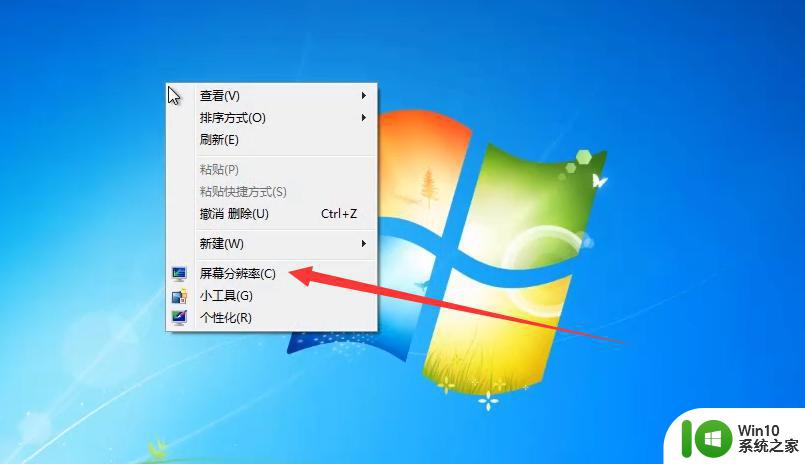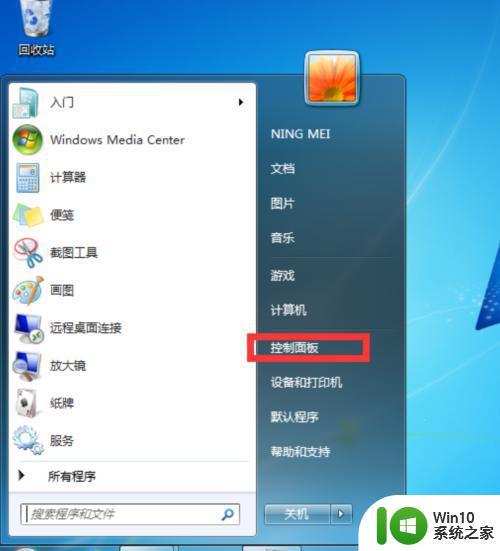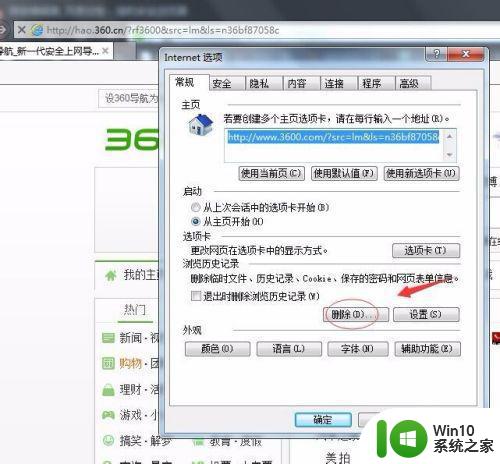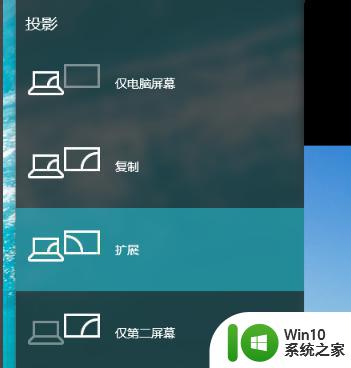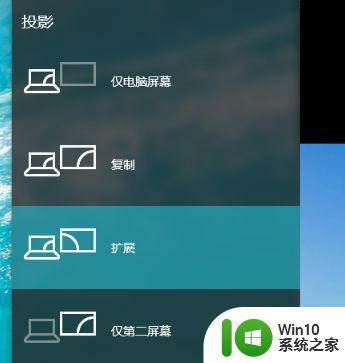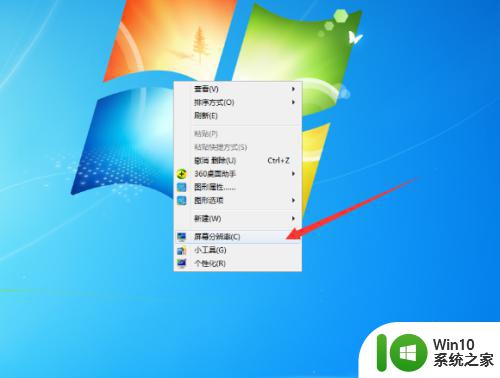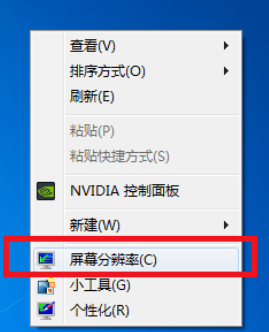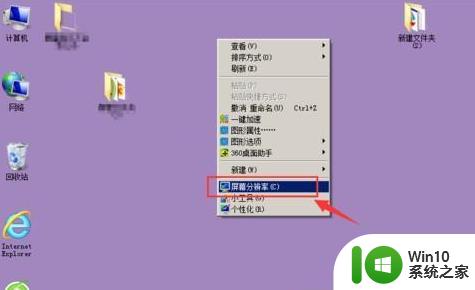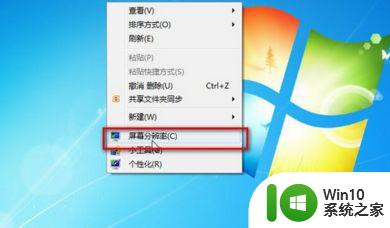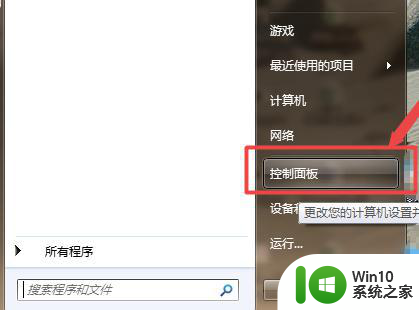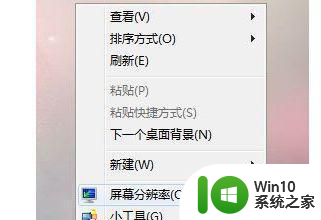win7系统屏幕显示不全如何设置 win7电脑显示器显示不完整怎么办
win7系统屏幕显示不全如何设置,在使用Windows 7系统时,有时候我们会遇到屏幕显示不全的情况,这会给我们的使用带来很大的困扰,特别是对于需要进行设计、办公等工作的用户来说,这个问题更是无法忍受。其实针对这个问题,我们可以通过一些简单的设置来解决。在本文中我们将为大家介绍一些有效的方法,让你的电脑屏幕能完整显示,助你更加高效地完成工作。
解决方法:
1、首先我们打开电脑桌面,使用鼠标右键去点击“我的电脑”图标,打开页面之后点击“属性”选项进入系统属性。
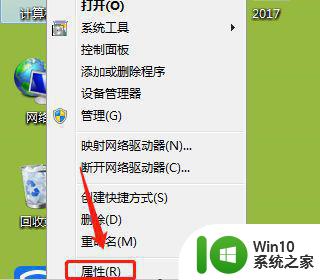
2、进入属性页面之后,在选项卡中找到并点击“硬件”选项,之后我们就会看见“设备管理器”选项,点击进入。
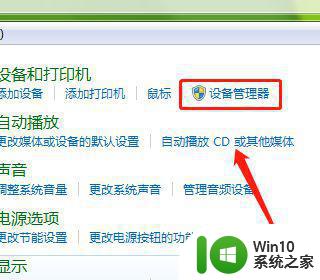
3、这个时候我们会看到设备管理器中很多电脑相关硬件软件信息,将鼠标拖至最下方,找到“显示适配器”选项。
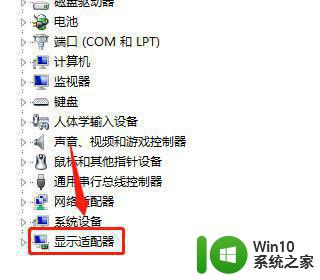
4、看一下显示卡条目下的名称是否出现问好或者感叹号,若出现的话则选取该项,右键属性,看一下这个设备是否正常运行,若不正常运行,则先试一下更新驱动。
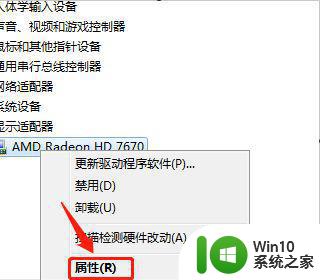
5、更新驱动如果不成功的话,我们就需要通过网络下载一个与自己电脑型号匹配的显示卡驱动,下载好之后安装驱动,这样电脑显示就恢复正常了。
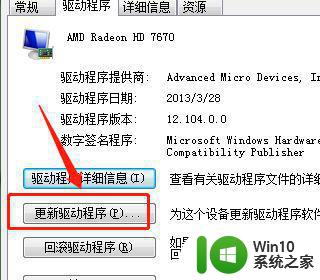
以上就是解决win7系统屏幕显示不全的方法,如果你也遇到了相同的问题,可以参考本文中的步骤进行修复,希望这篇文章能对你有所帮助。